怎么在Android应用中实现一个抽屉效果?很多新手对此不是很清楚,为了帮助大家解决这个难题,下面小编将为大家详细讲解,有这方面需求的人可以来学习下,希望你能有所收获。
实现原理
其实单就一个SwipeLayout的实现原理来讲的话,还是很简单的,实际上单个SwipeLayout隐藏抽屉状态时,应该是这样的:
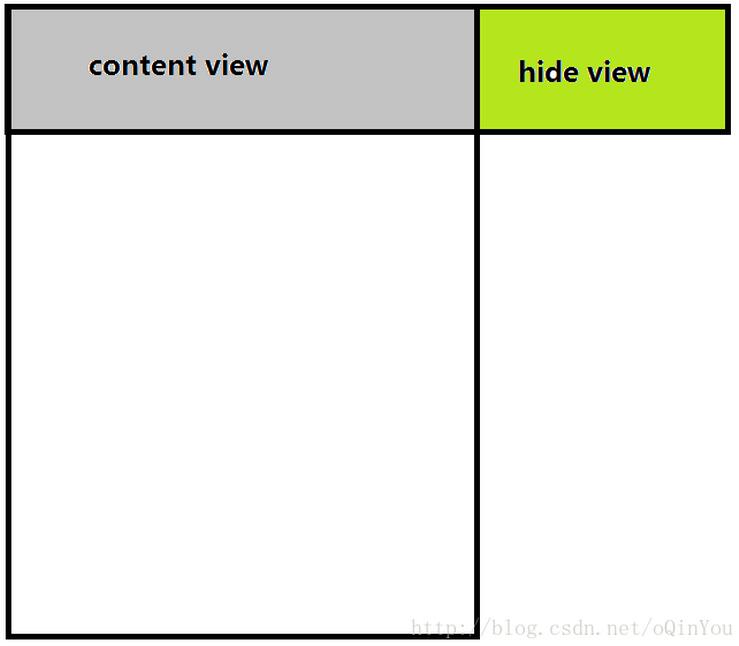
也就是说,最初的隐藏状态,实际上是将hide view区域layout到conten view的右边,达到隐藏效果,而后显示则是根据拖拽的x值变化来动态的layout 2个view,从而达到一个滑动抽屉效果。
当然,直接重写view的onTouchEvent来动态的layout 2个view是可以实现我们需要的效果的,但是有更好的方法来实现,就是同过ViewDragHelper。
ViewDragHelper是google官方提供的一个专门用于手势分析处理的类,关于ViewDragHelper的基本使用,网上有一大堆的资源。具体的ViewDragHelper介绍以及基本使用方法,本文就不重复造轮子了,此处推荐鸿洋大神的一篇微博:Android ViewDragHelper完全解析 自定义ViewGroup神器。
具体实现
下面我们开始具体的实现。
布局比较简单,这里就不贴代码了,最后会贴上本demo的完整代码地址。
首先我们实现一个继承FrameLayout的自定义SwipeLauout,重写onFinishInflate方法:
这里我们只允许SwipeLayout设置2个子View,ContentLayout是继承LinearLayout的自定义layout,后面会讲到这个,此处先略过;
@Override protected void onFinishInflate() { super.onFinishInflate(); if (getChildCount() != 2) { throw new IllegalStateException("Must 2 views in SwipeLayout"); } contentView = getChildAt(0); hideView = getChildAt(1); if (contentView instanceof ContentLayout) ((ContentLayout) contentView).setSwipeLayout(this); else { throw new IllegalStateException("content view must be an instanceof FrontLayout"); } }接着重写onSizeChanged,onLayout,onInterceptTouchEvent方法:
@Override protected void onSizeChanged(int w, int h, int oldw, int oldh) { super.onSizeChanged(w, h, oldw, oldh); hideViewHeight = hideView.getMeasuredHeight(); hideViewWidth = hideView.getMeasuredWidth(); contentWidth = contentView.getMeasuredWidth(); } @Override protected void onLayout(boolean changed, int left, int top, int right, int bottom) { // super.onLayout(changed, left, top, right, bottom); contentView.layout(0, 0, contentWidth, hideViewHeight); hideView.layout(contentView.getRight(), 0, contentView.getRight() + hideViewWidth, hideViewHeight); } @Override public boolean onInterceptTouchEvent(MotionEvent ev) { boolean result = viewDragHelper.shouldInterceptTouchEvent(ev); // Log.e("SwipeLayout", "-----onInterceptTouchEvent-----"); return result; }然后是比较关键的,重写onTouchEvent方法以及ViewDragHelper.Callback回调,我们定了一个enum来判断SwipeLayout的三种状态。在onViewPositionChanged中,有2种方法实现content view和hide view的伴随移动,一种是直接offset view的横向变化量,还有一种就是直接通过layout的方式,两种方式都可以。
public enum SwipeState { Open, Swiping, Close; } @Override public boolean onTouchEvent(MotionEvent event) { // Log.e("SwipeLayout", "-----onTouchEvent-----"); switch (event.getAction()) { case MotionEvent.ACTION_DOWN: downX = event.getX(); downY = event.getY(); break; case MotionEvent.ACTION_MOVE: // 1.获取x和y方向移动的距离 float moveX = event.getX(); float moveY = event.getY(); float delatX = moveX - downX;// x方向移动的距离 float delatY = moveY - downY;// y方向移动的距离 if (Math.abs(delatX) > Math.abs(delatY)) { // 表示移动是偏向于水平方向,那么应该SwipeLayout应该处理,请求listview不要拦截 this.requestDisallowInterceptTouchEvent(true); } // 更新downX,downY downX = moveX; downY = moveY; break; case MotionEvent.ACTION_UP: break; } viewDragHelper.processTouchEvent(event); return true; } private ViewDragHelper.Callback callback = new ViewDragHelper.Callback() { @Override public boolean tryCaptureView(View child, int pointerId) { return child == contentView || child == hideView; } @Override public int getViewHorizontalDragRange(View child) { return hideViewWidth; } @Override public int clampViewPositionHorizontal(View child, int left, int dx) { if (child == contentView) { if (left > 0) left = 0; if (left < -hideViewWidth) left = -hideViewWidth; } else if (child == hideView) { if (left > contentWidth) left = contentWidth; if (left < (contentWidth - hideViewWidth)) left = contentWidth - hideViewWidth; } return left; } @Override public void onViewPositionChanged(View changedView, int left, int top, int dx, int dy) { super.onViewPositionChanged(changedView, left, top, dx, dy); if (changedView == contentView) { // 如果手指滑动deleteView,那么也要讲横向变化量dx设置给contentView hideView.offsetLeftAndRight(dx); } else if (changedView == hideView) { // 如果手指滑动contentView,那么也要讲横向变化量dx设置给deleteView contentView.offsetLeftAndRight(dx); } // if (changedView == contentView) { // // 手动移动deleteView // hideView.layout(hideView.getLeft() + dx, // hideView.getTop() + dy, hideView.getRight() + dx, // hideView.getBottom() + dy); // } else if (hideView == changedView) { // // 手动移动contentView // contentView.layout(contentView.getLeft() + dx, // contentView.getTop() + dy, contentView.getRight() + dx, // contentView.getBottom() + dy); // } //实时更新当前状态 updateSwipeStates(); invalidate(); } @Override public void onViewReleased(View releasedChild, float xvel, float yvel) { super.onViewReleased(releasedChild, xvel, yvel); //根据用户滑动速度处理开关 //xvel: x方向滑动速度 //yvel: y方向滑动速度 // Log.e("tag", "currentState = " + currentState); // Log.e("tag", "xvel = " + xvel); if (xvel < -200 && currentState != SwipeState.Open) { open(); return; } else if (xvel > 200 && currentState != SwipeState.Close) { close(); return; } if (contentView.getLeft() < -hideViewWidth / 2) { // 打开 open(); } else { // 关闭 close(); } } };open(),close()实现
public void open() { open(true); } public void close() { close(true); } /** * 打开的方法 * * @param isSmooth 是否通过缓冲动画的形式设定view的位置 */ public void open(boolean isSmooth) { if (isSmooth) { viewDragHelper.smoothSlideViewTo(contentView, -hideViewWidth, contentView.getTop()); ViewCompat.postInvalidateOnAnimation(SwipeLayout.this); } else { contentView.offsetLeftAndRight(-hideViewWidth);//直接偏移View的位置 hideView.offsetLeftAndRight(-hideViewWidth);//直接偏移View的位置 // contentView.layout(-hideViewWidth, 0, contentWidth - hideViewWidth, hideViewHeight);//直接通过坐标摆放 // hideView.layout(contentView.getRight(), 0, hideViewWidth, hideViewHeight);//直接通过坐标摆放 invalidate(); } } /** * 关闭的方法 * * @param isSmooth true:通过缓冲动画的形式设定view的位置 * false:直接设定view的位置 */ public void close(boolean isSmooth) { if (isSmooth) { viewDragHelper.smoothSlideViewTo(contentView, 0, contentView.getTop()); ViewCompat.postInvalidateOnAnimation(SwipeLayout.this); } else { contentView.offsetLeftAndRight(hideViewWidth); hideView.offsetLeftAndRight(hideViewWidth); invalidate(); //contentView.layout(0, 0, contentWidth, hideViewHeight);//直接通过坐标摆放 //hideView.layout(contentView.getRight(), 0, hideViewWidth, hideViewHeight);//直接通过坐标摆放 } }此上基本实现了单个SwipeLayout的抽屉滑动效果,但是将此SwipeLayout作为一个item布局设置给一个listView的时候,还需要做许多的判断。
由于listView的重用机制,我们这里并未针对listview做任何处理,所以一旦有一个item的SwipeLayout的状态是打开状态,不可避免的其它也必然有几个是打开状态,所以我们这里需要根据检测listView的滑动,当listView滑动时,关闭SwipeLayout。既然需要在外部控制SwipeLayout的开关,我们先定义一个SwipeLayoutManager用于管理SwipeLayout的控制。
public class SwipeLayoutManager { //记录打开的SwipeLayout集合 private HashSet<SwipeLayout> mUnClosedSwipeLayouts = new HashSet<SwipeLayout>(); private SwipeLayoutManager() { } private static SwipeLayoutManager mInstance = new SwipeLayoutManager(); public static SwipeLayoutManager getInstance() { return mInstance; } /** * 将一个没有关闭的SwipeLayout加入集合 * @param layout */ public void add(SwipeLayout layout) { mUnClosedSwipeLayouts.add(layout); } /** * 将一个没有关闭的SwipeLayout移出集合 * @param layout */ public void remove(SwipeLayout layout){ mUnClosedSwipeLayouts.remove(layout); } /** * 关闭已经打开的SwipeLayout */ public void closeUnCloseSwipeLayout() { if(mUnClosedSwipeLayouts.size() == 0){ return; } for(SwipeLayout l : mUnClosedSwipeLayouts){ l.close(true); } mUnClosedSwipeLayouts.clear(); } /** * 关闭已经打开的SwipeLayout */ public void closeUnCloseSwipeLayout(boolean isSmooth) { if(mUnClosedSwipeLayouts.size() == 0){ return; } for(SwipeLayout l : mUnClosedSwipeLayouts){ l.close(isSmooth); } mUnClosedSwipeLayouts.clear(); } }这样就可以监听listView的滑动,然后在listView滑动的时候,关闭所有的抽屉View。
listView.setOnScrollListener(new OnScrollListener() { @Override public void onScrollStateChanged(AbsListView view, int scrollState) { swipeLayoutManager.closeUnCloseSwipeLayout(); } @Override public void onScroll(AbsListView view, int firstVisibleItem, int visibleItemCount, int totalItemCount) { } });考虑到大多数时候,在我们打开抽屉View和关闭抽屉View的时候,外部需要知道SwipeLayout的状态值,所以我们需要在SwipeLayout中增加几个接口,告诉外部当前SwipeLayout的状态值:
SwipeLayout.java
---------------- private void updateSwipeStates() { SwipeState lastSwipeState = currentState; SwipeState swipeState = getCurrentState(); if (listener == null) { try { throw new Exception("please setOnSwipeStateChangeListener first!"); } catch (Exception e) { e.printStackTrace(); } return; } if (swipeState != currentState) { currentState = swipeState; if (currentState == SwipeState.Open) { listener.onOpen(this); // 当前的Swipelayout已经打开,需要让Manager记录 swipeLayoutManager.add(this); } else if (currentState == SwipeState.Close) { listener.onClose(this); // 说明当前的SwipeLayout已经关闭,需要让Manager移除 swipeLayoutManager.remove(this); } else if (currentState == SwipeState.Swiping) { if (lastSwipeState == SwipeState.Open) { listener.onStartClose(this); } else if (lastSwipeState == SwipeState.Close) { listener.onStartOpen(this); //hideView准备显示之前,先将之前打开的的SwipeLayout全部关闭 swipeLayoutManager.closeUnCloseSwipeLayout(); swipeLayoutManager.add(this); } } } else { currentState = swipeState; } } /** * 获取当前控件状态 * * @return */ public SwipeState getCurrentState() { int left = contentView.getLeft(); // Log.e("tag", "contentView.getLeft() = " + left); // Log.e("tag", "hideViewWidth = " + hideViewWidth); if (left == 0) { return SwipeState.Close; } if (left == -hideViewWidth) { return SwipeState.Open; } return SwipeState.Swiping; } private OnSwipeStateChangeListener listener; public void setOnSwipeStateChangeListener( OnSwipeStateChangeListener listener) { this.listener = listener; } public View getContentView() { return contentView; } public interface OnSwipeStateChangeListener { void onOpen(SwipeLayout swipeLayout); void onClose(SwipeLayout swipeLayout); void onStartOpen(SwipeLayout swipeLayout); void onStartClose(SwipeLayout swipeLayout); }然后接下来是写一个为listView设置的SwipeAdapter
SwipeAdapter.java
------------ public class SwipeAdapter extends BaseAdapter implements OnSwipeStateChangeListener { private Context mContext; private List<String> list; private MyClickListener myClickListener; private SwipeLayoutManager swipeLayoutManager; public SwipeAdapter(Context mContext) { super(); this.mContext = mContext; init(); } private void init() { myClickListener = new MyClickListener(); swipeLayoutManager = SwipeLayoutManager.getInstance(); } public void setList(List<String> list){ this.list = list; notifyDataSetChanged(); } @Override public int getCount() { return list.size(); } @Override public Object getItem(int position) { return list.get(position); } @Override public long getItemId(int position) { return position; } @Override public View getView(final int position, View convertView, ViewGroup parent) { if (convertView == null) { convertView = UIUtils.inflate(R.layout.list_item_swipe); } ViewHolder holder = ViewHolder.getHolder(convertView); holder.tv_content.setText(list.get(position)); holder.tv_overhead.setOnClickListener(myClickListener); holder.tv_overhead.setTag(position); holder.tv_delete.setOnClickListener(myClickListener); holder.tv_delete.setTag(position); holder.sv_layout.setOnSwipeStateChangeListener(this); holder.sv_layout.setTag(position); holder.sv_layout.getContentView().setOnClickListener(new View.OnClickListener() { @Override public void onClick(View v) { ToastUtils.showToast("item click : " + position); swipeLayoutManager.closeUnCloseSwipeLayout(); } }); return convertView; } static class ViewHolder { TextView tv_content, tv_overhead, tv_delete; SwipeLayout sv_layout; public ViewHolder(View convertView) { tv_content = (TextView) convertView.findViewById(R.id.tv_content); tv_overhead = (TextView) convertView.findViewById(R.id.tv_overhead); tv_delete = (TextView) convertView.findViewById(R.id.tv_delete); sv_layout = (SwipeLayout) convertView.findViewById(R.id.sv_layout); } public static ViewHolder getHolder(View convertView) { ViewHolder holder = (ViewHolder) convertView.getTag(); if (holder == null) { holder = new ViewHolder(convertView); convertView.setTag(holder); } return holder; } } class MyClickListener implements View.OnClickListener { @Override public void onClick(View v) { Integer position = (Integer) v.getTag(); switch (v.getId()) { case R.id.tv_overhead: //ToastUtils.showToast("position : " + position + " overhead is clicked."); } break; case R.id.tv_delete: //ToastUtils.showToast("position : " + position + " delete is clicked."); } break; default: break; } } } @Override public void onOpen(SwipeLayout swipeLayout) { //ToastUtils.showToast(swipeLayout.getTag() + "onOpen."); } @Override public void onClose(SwipeLayout swipeLayout) { //ToastUtils.showToast(swipeLayout.getTag() + "onClose."); } @Override public void onStartOpen(SwipeLayout swipeLayout) { // ToastUtils.showToast("onStartOpen."); } @Override public void onStartClose(SwipeLayout swipeLayout) { // ToastUtils.showToast("onStartClose."); } }此时已经基本实现了我们需要的大部分功能了,但是当我们滑动的时候,又发现新的问题,我们的SwipeLayout和listview滑动判断有问题。由于前面我们仅仅是将touch拦截事件简简单单的丢给了viewDragHelper.shouldInterceptTouchEvent(ev)来处理,导致SwipeLayout和listview拦截touch事件时的处理存在一定的问题,这里我们要提到一个知识点:Android view事件的传递。
(1)首先由Activity分发,分发给根View,也就是DecorView(DecorView为整个Window界面的最顶层View)
(2)然后由根View分发到子的View
view事件拦截如下图所示:
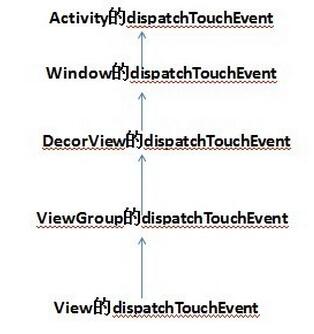
view事件的消费如下图所示:
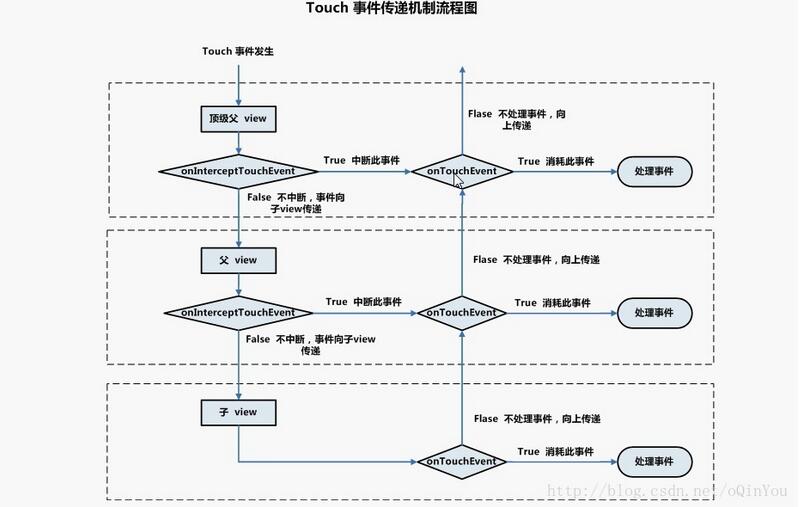
注:以上2张图借鉴网上总结的比较经典的图
所以这里我们就要谈到一开始出现的ContentLayout,主要重写了onInterceptTouchEvent和onTouchEvent。
public class ContentLayout extends LinearLayout { SwipeLayoutInterface mISwipeLayout; public ContentLayout(Context context) { super(context); } public ContentLayout(Context context, AttributeSet attrs) { super(context, attrs); } public ContentLayout(Context context, AttributeSet attrs, int defStyleAttr) { super(context, attrs, defStyleAttr); } public void setSwipeLayout(SwipeLayoutInterface iSwipeLayout) { this.mISwipeLayout = iSwipeLayout; } @Override public boolean onInterceptTouchEvent(MotionEvent ev) { // Log.e("ContentLayout", "-----onInterceptTouchEvent-----"); if (mISwipeLayout.getCurrentState() == SwipeState.Close) { return super.onInterceptTouchEvent(ev); } else { return true; } } @Override public boolean onTouchEvent(MotionEvent ev) { // Log.e("ContentLayout", "-----onTouchEvent-----"); if (mISwipeLayout.getCurrentState() == SwipeState.Close) { return super.onTouchEvent(ev); } else { if (ev.getActionMasked() == MotionEvent.ACTION_UP) { mISwipeLayout.close(); } return true; } } }另外由于在ContentLayout中需要拿到父View SwipeLayout的开关状态以及控制SwipeLayout的关闭,因此在再写一个接口,用于ContentLayout获取SwipeLayout的开关状态以及更新SwipeLayout。
public interface SwipeLayoutInterface { SwipeState getCurrentState(); void open(); void close(); }然后接着的是完善SwipeLayout的onInterceptTouchEvent,我们在这里增加一个GestureDetectorCompat处理手势识别:
private void init(Context context) { viewDragHelper = ViewDragHelper.create(this, callback); mGestureDetector = new GestureDetectorCompat(context, mOnGestureListener); swipeLayoutManager = SwipeLayoutManager.getInstance(); } private SimpleOnGestureListener mOnGestureListener = new SimpleOnGestureListener() { @Override public boolean onScroll(MotionEvent e1, MotionEvent e2, float distanceX, float distanceY) { // 当横向移动距离大于等于纵向时,返回true return Math.abs(distanceX) >= Math.abs(distanceY); } }; @Override public boolean onInterceptTouchEvent(MotionEvent ev) { boolean result = viewDragHelper.shouldInterceptTouchEvent(ev) & mGestureDetector.onTouchEvent(ev); // Log.e("SwipeLayout", "-----onInterceptTouchEvent-----"); return result; }如此下来,整个View不管是上下拖动,还是SwipeLayout的开关滑动,都已经实现完成了。最后增加对应overhead,delete以及item的点击事件,此处完善SwipeAdapter的代码之后如下。
class MyClickListener implements View.OnClickListener { @Override public void onClick(View v) { Integer position = (Integer) v.getTag(); switch (v.getId()) { case R.id.tv_overhead: //ToastUtils.showToast("position : " + position + " overhead is clicked."); swipeLayoutManager.closeUnCloseSwipeLayout(false); if(onSwipeControlListener != null){ onSwipeControlListener.onOverhead(position, list.get(position)); } break; case R.id.tv_delete: //ToastUtils.showToast("position : " + position + " delete is clicked."); swipeLayoutManager.closeUnCloseSwipeLayout(false); if(onSwipeControlListener != null){ onSwipeControlListener.onDelete(position, list.get(position)); } break; default: break; } } } private OnSwipeControlListener onSwipeControlListener; public void setOnSwipeControlListener(OnSwipeControlListener onSwipeControlListener){ this.onSwipeControlListener = onSwipeControlListener; } /** * overhead 和 delete点击事件接口 */ public interface OnSwipeControlListener{ void onOverhead(int position, String itemTitle); void onDelete(int position, String itemTitle); }最后贴上MainActivity代码,此处通过OnSwipeControlListener接口回调实现item的删除和置顶:
public class MainActivity extends Activity implements OnSwipeControlListener { private ListView listView; private List<String> list = new ArrayList<String>(); private SwipeLayoutManager swipeLayoutManager; private SwipeAdapter swipeAdapter; protected void onCreate(Bundle savedInstanceState) { super.onCreate(savedInstanceState); setContentView(R.layout.activity_main); initData(); initView(); } private void initData() { for (int i = 0; i < 50; i++) { list.add("content - " + i); } } private void initView() { swipeLayoutManager = SwipeLayoutManager.getInstance(); swipeAdapter = new SwipeAdapter(this); swipeAdapter.setList(list); listView = (ListView) findViewById(R.id.list_view); listView.setAdapter(swipeAdapter); listView.setOnScrollListener(new OnScrollListener() { @Override public void onScrollStateChanged(AbsListView view, int scrollState) { swipeLayoutManager.closeUnCloseSwipeLayout(); } @Override public void onScroll(AbsListView view, int firstVisibleItem, int visibleItemCount, int totalItemCount) { } }); swipeAdapter.setOnSwipeControlListener(this); } @Override public void onOverhead(int position, String itemTitle) { setItemOverhead(position, itemTitle); } @Override public void onDelete(int position, String itemTitle) { removeItem(position, itemTitle); } /** * 设置item置顶 * * @param position * @param itemTitle */ private void setItemOverhead(int position, String itemTitle) { // ToastUtils.showToast("position : " + position + " overhead."); ToastUtils.showToast("overhead ---" + itemTitle + "--- success."); String newTitle = itemTitle; list.remove(position);//删除要置顶的item list.add(0, newTitle);//根据adapter传来的Title数据在list 0位置插入title字符串,达到置顶效果 swipeAdapter.setList(list);//重新给Adapter设置list数据并更新 UIUtils.runOnUIThread(new Runnable() { @Override public void run() { listView.setSelection(0);//listview选中第0项item } }); } /** * 删除item * * @param position * @param itemTitle */ private void removeItem(int position, String itemTitle) { // ToastUtils.showToast("position : " + position + " delete."); ToastUtils.showToast("delete ---" + itemTitle + "--- success."); list.remove(position); swipeAdapter.setList(list);//重新给Adapter设置list数据并更新 } }至此整个demo基本完成,本次完成的功能基本能够直接放到项目中使用。其实最麻烦的地方就在于view的touch事件拦截和处理,不过将本demo的log打开看一下对比之后,也就能够理解整个传递过程了。
看完上述内容是否对您有帮助呢?如果还想对相关知识有进一步的了解或阅读更多相关文章,请关注亿速云行业资讯频道,感谢您对亿速云的支持。
免责声明:本站发布的内容(图片、视频和文字)以原创、转载和分享为主,文章观点不代表本网站立场,如果涉及侵权请联系站长邮箱:is@yisu.com进行举报,并提供相关证据,一经查实,将立刻删除涉嫌侵权内容。